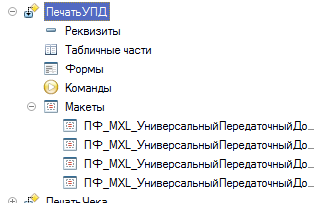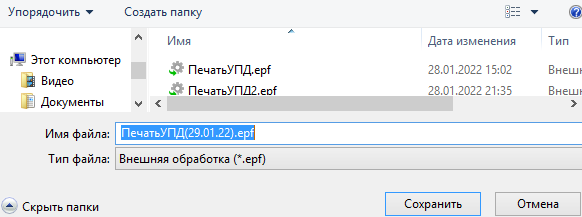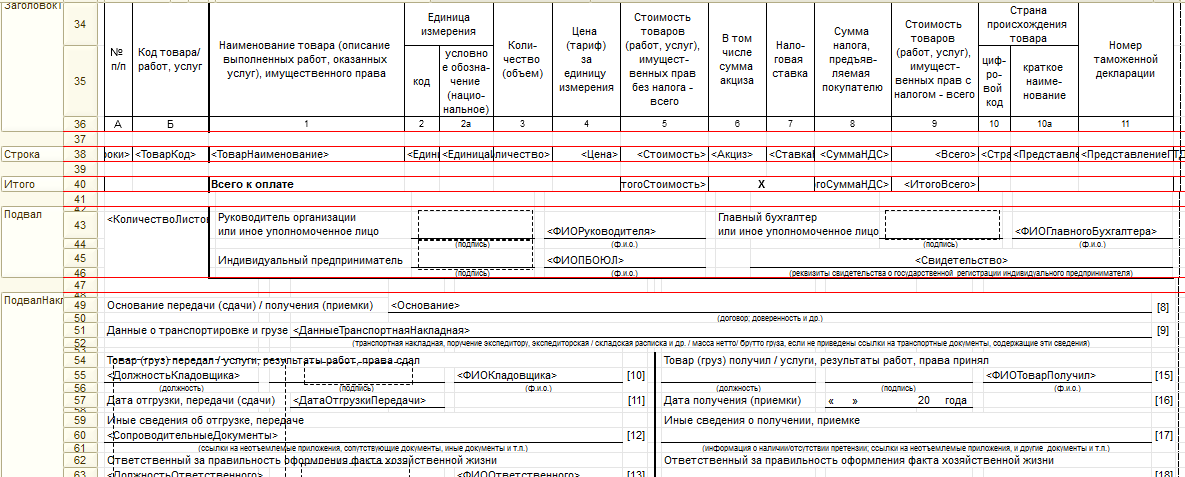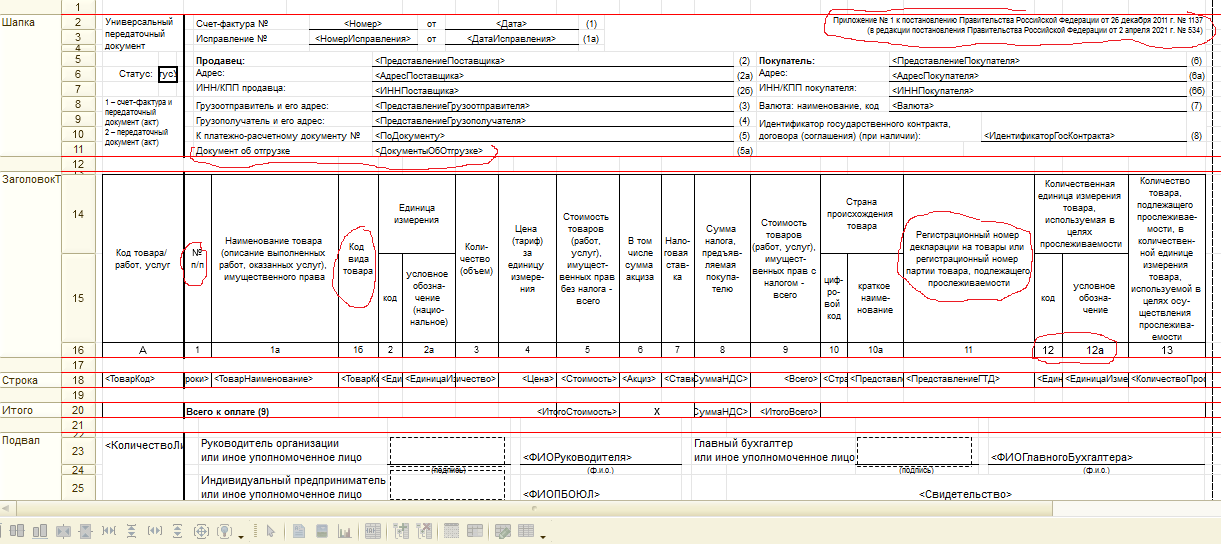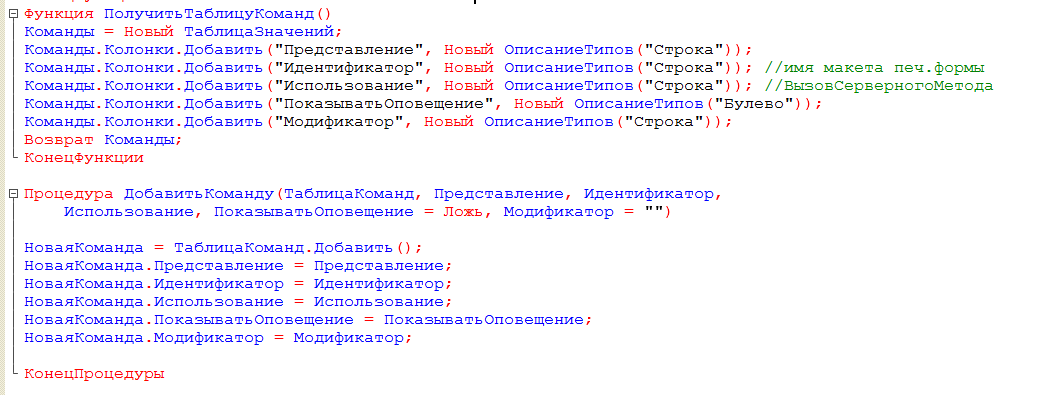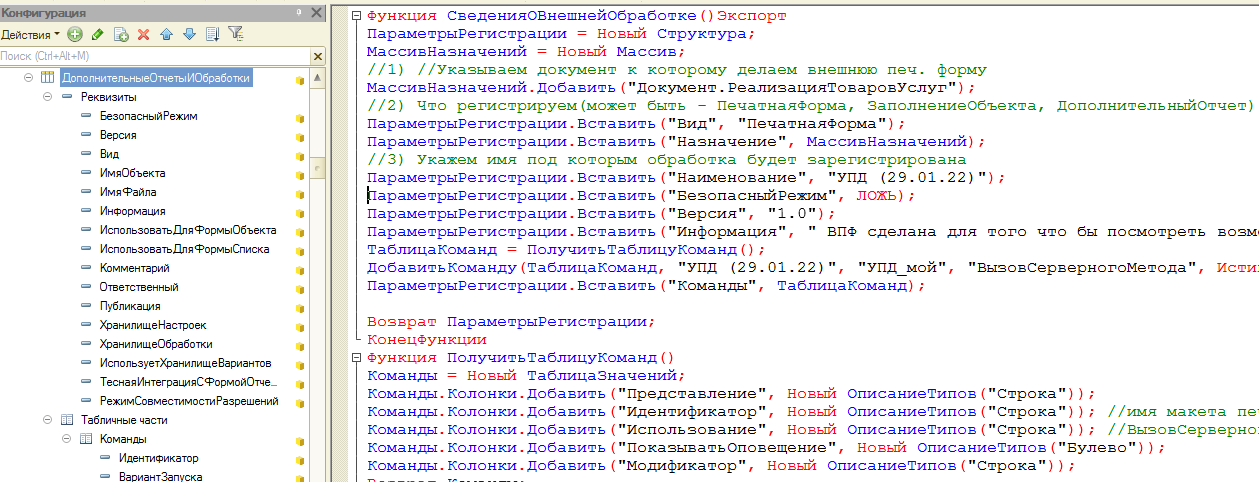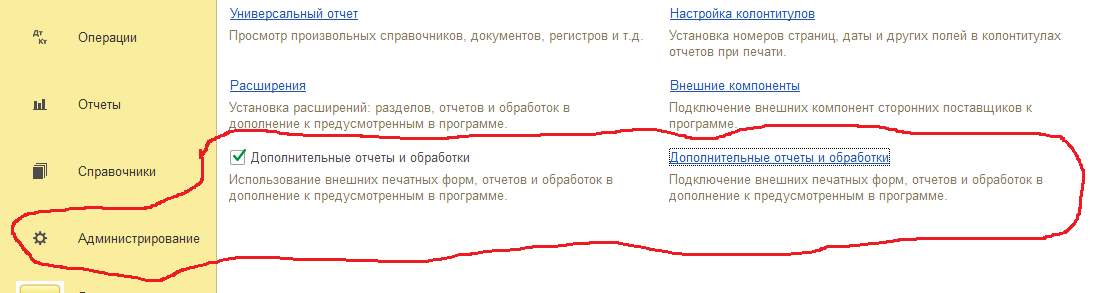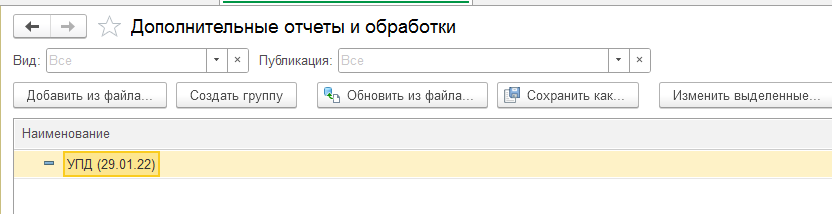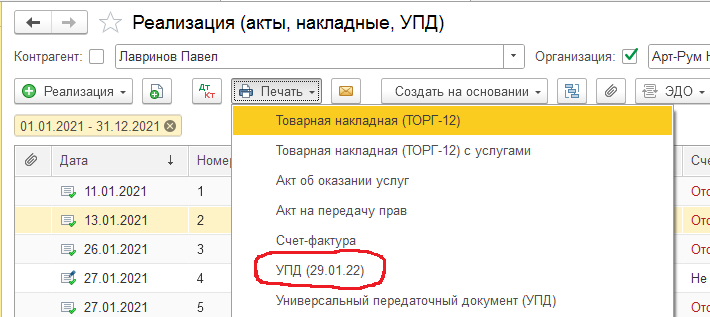Как создать внешнюю печатную форму для управляемых форм и ее использовать в 1С: Бухгалтерии предприятия 3.0 (Часть1)
Внешние печатные формы создаются и применяются, когда постановлениями Правительства Российской Федерации изменяется форма какого-либо документа и ее нужно быстро подключить к своей программе 1С, не дожидаясь обновления всей программы. Иногда внешние печатные формы применяются для использования в стандартной печатной форме информации рекламного назначения.
Первый шаг- необходимо создать внешнюю обработку будущей внешней печатной формы документа.
В качестве примера будем создавать для документа Реализация товаров и услуг внешнюю печатную форму Универсального Передаточного Документа (УПД), который начал действовать с 01 июля 2021 года в соответствии с постановлением №534 от 02.04.2021 г. Правительством Российской Федерации.
В новой форме Универсального-передаточного документа насчитали 6 изменений:
1)В шапке документа добавляется новая строка 5а, в которой указываются номера и даты документов отгрузки, по которой формируется УПД. Кроме этого, здесь же указываются порядковые номера строк товаров, которые относятся к этому документу.
2) В табличную часть добавляется новая колонка «№ п/п» (номер по порядку), проще говоря порядковый номер строки в табличной части.
3) Соответственно колонки «Наименование товара» и «Код вида товара» смещаются в таблице чуть правее и у них изменяется порядковый номер и становится, соответственно 1а и 1б.
4) Для графы 11 изменился текст в заголовке и теперь он звучит так: «Регистрационный номер декларации на товары или регистрационный номер партии товара, подлежащего прослеживаемости»
5) Добавились новые колонки 12, 12а «Количественная единица измерения товара, используемая в целях осуществления прослеживаемости» и 13 «Количество товара, подлежащего прослеживаемости, в количественной единице измерения товара, используемой в целях осуществления прослеживаемости». Эти графы нужно заполнять организациям, которые продают товары, по которым с 1 июля 2021 года вводится обязательная прослеживаемость.
Прослеживаемость — это не маркировка. При прослеживаемости следят не за каждой единицей ввезённого товара, а за всей партией сразу. Отслеживать будут по документам — специально для этого вводят новые формы, дополняют реквизиты привычных регистров и даже меняют декларацию по НДС.
Список прослеживаемых товаров (Приложение к постановлению Правительства РФ от 25.06.2019 № 807):
- бытовые холодильники и морозильники, другое холодильное и морозильное оборудование, тепловые насосы;
- автопогрузчики с вилочным захватом и другие погрузчики, тягачи, используемые на ж/д станциях;
- бульдозеры, грейдеры, самоходные планировщики, трамбовочные машины, дорожные катки, погрузчики с одним ковшом, экскаваторы;
- бытовые и промышленные стиральные машины;
- мониторы и проекторы, которые используются в системах автоматической обработки данных, телеприёмники, мониторы и проекторы, без встроенной телеприёмной аппаратуры;
- электронные интегральные схемы и их части;
- транспортные средства промышленного назначения;
- детские коляски;
- детские кресла безопасности.
6) В штампе формы универсального передаточного документа изменяется номер редакции и теперь там должна быть надпись:
Приложение № 1 к постановлению Правительства Российской Федерации от 26 декабря 2011 г. № 1137 (в редакции постановления Правительства Российской Федерации от 2 апреля 2021 г. № 534)
Обработку можно создать копированием обработки УПД, входящей в состав конфигурации 1С: Бухгалтерия предприятия 3.0
Сохраняем обработку как внешнюю обработку
Во внешней обработке находим старый макет УПД и редактируем его в соответствии с требованиями постановления №534 от 02.04.2021 г. Правительства Российской Федерации.
Старый макет
Новый макет
Шаг второй- обратимся к подсистеме «Дополнительные отчеты и обработки»
Дополнительные отчеты и обработки — подсистема, предназначена для расширения функционала решения без изменения конфигурации. Этот модуль позволяет разработать новые возможности в программе и встроить их. Данный функционал позволяет без изменений в конфигурации добавить новую печатную форму или заменить старую.
Необходимо во внешней обработке написать программный код, который позволит обработку с новой печатной формой загрузить в пользовательском режиме в конфигурацию. Данный механизм используется в типовых конфигурациях в составе библиотеки стандартных подсистем. Для баз данных которые используют облачный сервис 1С:Фреш (1CFresh) такая технология является безальтернативной. Информацию об облачном сервисе можно посмотреть кликнув по ссылке
Облачный сервис 1С:Фреш (1CFresh) позволяет работать через Интернет с популярными программами 1С из любой точки мира и предназначен:
- для тех, кому удобно работать вне офиса (например, бухгалтерам на дому)
- для тех, у кого есть распределенный офис (филиалы в разных городах)
- для руководителей, которые хотят легко предоставлять доступ к данным аудитору, сотруднику на аутсорсинге для ведения учета.
1. В модуле внешней обработки создадим экспортную функцию СведенияОВнешнейОбработке()
Формат возвращаемой структуры регламентирован.
2. В модуле внешней обработки создадим функцию ПолучитьТаблицуКоманд() и процедуру ДобавитьКоманду
Теперь обработка сможет зарегистрироваться в справочнике ДополнительныеОтчетыИОбработки
Предназначен для хранения в программе дополнительных отчетов и обработок.
Программа позволяет подключать и использовать дополнительные (внешние) отчеты и обработки в режиме 1С:Предприятия. Они позволяют расширять возможности программы, не внося в нее изменений, что может быть востребовано для оперативного решения каких-либо задач без снятия с поддержки поставщика программы.
Дополнительные отчеты и обработки разрабатываются в режиме Конфигуратора, для этого надо обращаться к разработчику. Также можно получить их из интернета.
Для того чтобы использовать дополнительные отчеты и обработки, воспользуйтесь командой Печатные формы, отчеты и обработки в разделе Администрирование, включите соответствующий флажок. После этого становится доступной команда Дополнительные отчеты и обработки. По умолчанию флажок включен.
В списке выводится:
- Наименование - полное наименование отчета или обработки.
- Вид - существует несколько видов дополнительных отчетов и обработок, указывается разработчиком. В зависимости от вида различаются функции.
- Публикация - видимость дополнительных отчетов и обработок, также обозначается цветом. Красным цветом выделены дополнительные отчеты и обработки в режиме отладки, которые доступны только администратору. Серым цветом отображаются дополнительные отчеты и обработки, которые отключены. Помеченные на удаление дополнительные отчеты и обработки также становятся неактивными и отображаются серым цветом, а также специальным значком.
- Версия - отображается номер версии данной обработки (указывается разработчиком).
- Ответственный - пользователь программы, который назначен ответственным за данный отчет или обработку. Отслеживает состояние дополнительного отчета или обработки, обновляет версии и т.п. (по умолчанию "Администратор").
С помощью команды Еще - Изменить форму в список можно добавить дополнительные колонки:
- Имя объекта - включает вид и другие сведения. Заполняется разработчиком, в программе проставляется по умолчанию.
- Режим совместимости разрешений - версия программы, для которой обработка используется.
- Комментарий - подробная информация о дополнительном отчете или обработке;
- Использует хранилище вариантов - свойство для дополнительных отчетов. Принимает значения "Да", если дополнительный отчет хранит данные в хранилище вариантов программы;
- Использовать для формы списка - принимает значение "Да", если команда, которая вызывает дополнительный отчет или обработку, располагается в окнах списков;
- Использовать для формы объекта - принимает значение "Да", если команда, которая вызывает дополнительный отчет или обработку, располагается в окнах элементов списков;
- Информация - описание дополнительной обработки или отчета, которое было написано разработчиком;
- Имя файла - расширение и имя файла дополнительной обработки (отчета);
- Безопасный режим - принимает значение "Да", если дополнительный отчет или обработка выполняется в безопасном режиме. Как правило, большинство обработок должны выполняться в безопасном режиме. Это гарантирует, что они не содержат "ненадежный программный код, который выполняется на сервере. Однако некоторые обработки могут требовать выполнения в небезопасном режиме. Об этом программа размещает предупреждение. Такие обработки следует загружать только из надежных источников (поставщиков) или перед загрузкой самостоятельно выполнять их аудит. Подробнее о безопасном режиме работы см. документацию по платформе 1С:Предприятие.
Добавление дополнительных отчетов или обработок
- С помощью кнопки Добавить из файла программа предложит выбрать файл внешнего отчета или обработки на компьютере (укажите путь к каталогу на диске) и настроить его параметры. Набор сведений зависит от назначения обработки или отчета. Если указан неверный файл, то программа выдаст сообщение об ошибке, например, сообщение о том, что дополнительная обработка предназначена для другой версии программы.
Для большей ясности покажем связь реквизитов справочника со строчками программного кода
Шаг третий-подключение внешней обработки в 1С 8.3 в режиме 1С:Предприятие
Для добавления новой обработки необходимо в разделе «Администрирование» выбрать пункт «Печатные формы, отчеты и обработки». В нужном меню нужно нажать гиперссылку «Дополнительные отчеты и обработки» (если ссылка не активна, включите использование данного функционала — флаг расположен немного левее).
В открытом справочнике необходимо нажать на кнопку «добавить». Программа откроет диалоговое окно выбора файла, в котором необходимо указать файл разработанной нами ранее печатной формы.
Для того чтобы проверить работу обработки, необходимо в документе «Реализация товаров и услуг» открыть список печатных форм. В нём Вы уведите как «типовые» печатные формы, так и внешние, в том числе и нашу добавленную.
Статья подготовлена преподавателем учебного центра. Продолжение читайте в части 2.
Освойте навыки программирования 1С с нуля до профессионала. Ознакомиться с курсами по программированию 1С для любого уровня подготовки можно кликнув по ссылке
Расписание всех курсов 1С смотрите по кнопке ниже.